Что делать если айфон перестал включаться. Что можно делать, если не включается iPhone
Если не включается iPhone 5, есть несколько причин, почему это может происходить. Мы рассмотрим самые распространенные «симптомы» и процесс лечения Айфона.
Интересно, что пятая модель не очень сильно отличается от всех остальных в плане неисправностей, но некоторые отличия все-таки присутствуют, поэтому ремонт также будет отличаться.
Проблема №1. Черный экран
Этот симптом узнать очень просто – при нажатии на любые кнопки абсолютно ничего не происходит. Экран все равно остается черным. В таком случае можно сделать следующее:
- Если аппарат работал в условиях низких температур (к примеру, Вы использовали его зимой при -50о С), его просто нужно хорошенько прогреть. Для этого ну нужно использовать какие-либо нагревательные приборы, просто положите его на стол в теплом помещении, например, в квартире. Также можно при желании подержать его долгое время в ладонях, опять же, теплых.
- Поставьте смартфон на зарядку. Если он не заряжается, значит, проблема в батарее, зарядном устройстве или разъеме. Единственное, что Вы можете проверить самостоятельно, так это аккумулятор – если он не вздулся и выглядит нормально, с ним все хорошо. По возможности поставьте в телефон другую батарею. А если и после замены аккумулятора Айфон отказывается заряжаться, проблема в разъеме или зарядном устройстве. Попробуйте также использовать другую зарядку. Если ничего не поможет, стоит отнести iPhone в сервисный центр.

- В некоторых случаях помогает одновременное нажатия кнопок «Home» и «Power». Их нужно держать где-то 20 секунд. После этого на экране появится фирменный знак Apple. Тогда кнопки можно отпустить и подождать запуска операционной системы.
Если черный экран появился после падения Айфона, скорее всего, потребуется замена дисплея. Но самостоятельно делать подобную процедуру нет смысла и лучше обратиться в сервисный центр.
Совет: Обращайтесь за ремонтом только в авторизированные сервисные центры Apple! Конечно, у «уличных» мастеров ремонт может стоить дешевле, но гарантия от производителя в случае обращения к таковым пропадает, а в случае еще большей поломки деньги никто возвращать не будет. Поэтому лучше не пытаться сэкономить, все-таки iPhone – достаточно дорогая вещь.
Что касается влаги и холода, то если Вы уронили свой iPhone в воду, пусть даже на короткий промежуток времени, то лучше полностью разобрать его и дать просушиться. Лучше оставить его в разобранном состоянии на ночь. Тогда он, скорее всего, быстрее вернется к жизни.
Проблема №2. Постоянно горит яблоко
Этот симптом также достаточно распространенный. Бывает, что фирменный знак Apple не просто горит, а мигает яблоко. Выглядит это так как показано на рисунке №2.

В таком случае стоит сделать вот что:
- Скачайте и установите на свой компьютер программу iTunes (вот ссылка на официальный сайт). Возьмите USB кабель и запустите эту программу.
- На смартфоне зажмите кнопки «Home» и «Power». Таким образом он выключится.
- Подключите телефон с помощью кабеля к компьютеру и зажмите кнопку «Home» на аппарате. Держите ее вплоть до тех пор, пока на экране не появится картинка, показанная на рисунке №3.

- На экране компьютера появится новое окно, в котором будет написано о том, что с Айфоном возникла проблема и его можно восстановить. Чтобы это сделать, просто нажмите на кнопку «Восстановить».

Дальше просто подождите, пока iTunes сделает свое дело – загрузит необходимое программное обеспечение, использует его и вернет аппарат к работоспособному состоянию. Обычно этот процесс занимает не более 20 минут.
Этот способ помогает и в случаях, когда iPhone постоянно перезагружается или в нем происходят какие-то другие сбои.
Бывает также, что даже после полной разрядки и зарядки он не хочет работать нормально. Так вот тогда также было бы полезно использовать iTunes для восстановления.
Проблема №3. Отсутствие реакции на нажатия
Бывает также, что экран у Айфона работает вполне нормально, но вот когда пользователь пытается нажимать на какие-либо кнопки – «Home», «Power», кнопки громкости и так далее – ничего не происходит. Складывается ощущение, что аппарат превращается в кирпич.
В таком случае может помочь следующее:
- Нажмите одновременно на кнопки «Home» и «Power». Таким образом Вы инициируете жесткую перезагрузку смартфона. Вполне возможно, это поможет вернуть его к жизни.
- Разберите телефон, уберите из него аккумулятор. Тогда он выключится в принудительном порядке.
Если все это не помогает, придется, опять же, сдавать Айфон в сервисный центр. Других выходов из ситуации не найти.
Проблема №4. Айфон сам выключился и не включается
В данном случае ничего не горит, не мигает, не появляется, но смартфон просто не включается. То есть теперь он действительно представляет собой настоящий бесполезный кирпич.
Вот что может сделать сам пользователь в таком случае:
- Выполните принудительную перезагрузку. Напомним, что это делается путем нажатия «Home» и «Power».
- Попробуйте воспользоваться средством восстановления iTunes, о котором говорилось в проблеме №2.
- Поставьте устройство на зарядку и подождите хотя бы пару часов. Бывает, что после полной разрядки аппарат будет наотрез отказываться включаться. И тогда нужно дать ему зарядиться. Но, опять же, осмотрите батарею самостоятельно – если с ней что-то не так, зарядка не будет иметь смысла. Нужно заменить аккумулятор или зарядное устройство.
- Несколько раз подряд нажмите на кнопку увеличения громкости, а затем на кнопку ее уменьшения. Каким бы странным не казался этот способ, на практике он достаточно часто помогает вернуть телефон к жизни. Хотя толком непонятно, каким вообще образом это происходит.
Обычно все это помогает решить проблему. Если это не так, не пытайтесь самостоятельно починить Айфон 5. Скорее всего, Вы просто нанесете ему еще больший вред.
Также стоит учитывать, что если iPhone включается, но на нем появляются всевозможные ошибки, нужно решать именно их. Не стоит сразу восстанавливать или перезагружать устройство, лучше попытаться решить проблему точечно.
Если какие-то методы решения проблем Вам непонятны, пишите об этом в комментариях.
В видео ниже показано, как специалисты могут решить проблему с отказывающимся включаться Айфоном.
Если вы обнаружили что ваш iPhone не включается — не паникуйте! Он мог попросту полностью разрядиться и отключиться. Соответственно iPhone нужно зарядить 15 минут от адаптера или в течение 25 минут от компьютера, после чего он включится – на экране появится аккумулятор с молнией внутри.
Смартфон отказывается заряжать батарею и не издает характерного звука зарядки. Такая проблема особенно часто наблюдается у iPhone 4 и 4s. Вероятнее всего, смартфон просто не видит подключения к источнику питания – бытовой розетке или USB порту компьютера - из-за сбоя в работе iOS.
Иногда, для восстановления процесса зарядки аккумулятора всего лишь требуется перезапустить iOS. Для этого необходимо подключить смартфон к розетке, используя фирменный кабель, и удерживать одновременно две кнопки – Домой и Вкл./Выкл., пока iPhone не перезапустится. Как только загрузка операционной системы завершится, вы услышите звук начала зарядки, также поменяется анимация уровня заряда батареи смартфона.
Еще одной причиной отсутствия заряда может служить использование неисправного или неподходящего кабеля. Дешевые несертифицированные кабели часто производят медленный заряд батареи, что также может показаться как отказ устройства от зарядки. В таком случае необходимо подождать 8-12 часов для полной зарядки устройства, если другого кабеля под рукой не имеется.

Другие причины, отчего iPhone 4 не включается и не заряжается
- Неисправный аккумулятор (требуется замена батареи)
- Загрязненный разъем (Нужно почистить разъем)
- Повреждение смартфона (требуется диагностика в сервисном центре)
Иногда случается так, что на экране смартфона «висит» логотип и система не перезагружается – в данном случае могла слететь прошивка. В этом случае может помочь жесткая перезагрузка системы.
Представьте, что вы взяли в руки свой iPhone, iPod Touch или iPad, привычным движением пальца нажали на кнопку Power, а экран как был черным - так и остался. Еще нажатие… Снова… Третий раз. Ничего. Устройство по прежнему не реагирует. Казалось, пора поднимать панику. Но не стоит. Разберем, почему это может происходить и попытаемся совместными усилиями привести аппарат в рабочее состояние.
Почему экран пустой и устройство не включается?
Есть большое количество разнообразных причин, почему iPhone, iPod touch, или iPad могут не подавать признаков жизни. Но основных не столь много:
- Батарея полностью разрядилась.
- Устройство полностью обесточено.
- Поврежден накопитель устройства.
- Сбой прошивки.
- Критический сбой файловой системы iOS.
Как правило, основной причиной отказа включения устройства служит банальный разряд батареи, в то время как сбой операционной системы - исключительно редкий случай. Тем не менее, не лишним будет знать, какие меры можно предпринять в том или ином случае.
Перезагрузка устройства
Если экран вашего устройства черный, а нажатие кнопки питания и Home не выводят его из сна, есть вероятность того, что гаджет попросту выключен.
Все, что вам необходимо сделать в этом случае - нажать кнопку питания на несколько секунд пока на экране аппарата не появится логотип Apple. После этого iPhone начнет загружаться в штатном режиме. Если этого не произошло, попробуйте выполнить следующее действие.
«Жесткая» перезагрузка
Если в первом случае устройство отказывается загружаться, есть более серьезный метод воздействия - аппаратная перезагрузка. Он помогает в большинстве случаев и работает так, что гаджет полностью отключает питание от батареи и при включении начинает загрузку не системной памяти, а обращается к флеш-накопителю.
Возможно вы замечали, что если выключить и включить устройство, на котором были открыты приложения - при загрузке они также останутся у вас в панели многозадачности. Это значит, что аппарат был включен и восстановлен из резервной копии.
Чтобы выполнить «жесткую» перезагрузку, необходимо удерживать кнопки Power и Home в течении 10-15 секунд, пока на экране не появится логотип компании Apple. В этом случае, все ваши запущенные приложения уже не появятся в меню многозадачности, а система загрузится «с нуля».
Примечание : Подобная перезагрузка может быть эффективной в случае, когда iOS полностью зависает и не реагирует на ваши действия, даже если в целом устройство работает.
Логотип так и не появился? Пробуем следующий метод…
Подключите источник питания
Если действия описанные выше не дали результата, то, скорее всего, устройство было полностью разряжено.
Обычно, если в аккумуляторе остается некоторый заряд - этого вполне хватает, чтобы уведомить об этом пользователя соответствующей иконкой при попытке включения. Но если заряд полностью израсходован, устройство не сможет вас об этом предупредить, так как энергии батареи не хватит даже на это.

Если предыдущий способ не помог, есть большая вероятность, что устройство необходимо зарядить. Подключите аппарат к источнику питания как минимум на 15-20 минут. Это поможет собрать необходимый заряд и проинформировать вас о том, что питание подключено и зарядка батареи началась.
Примечание : Чтобы быть уверенными в том, что питание на устройство подается, заведомо проверьте подключаемый кабель с другим аппаратом, чтобы потом не оказалось, что всему виной именно «шнурок».
Если спустя указанное время вы не заметите никаких изменений, переходите к следующему шагу.
Подключите iPhone к iTunes и восстановите систему
Если ничего не помогает, не стоит отчаиваться. У нас есть еще один способ.
Подключите устройство к компьютеру и запустите iTunes, чтобы узнать, распознает ли программа ваш аппарат. Если это произошло - вы можете попробовать восстановить систему. Если нет - проблема становится несколько серьезнее.
Попробуйте загрузить устройство в режиме восстановления выполнив «жесткую» перезагрузку. Но далее, продолжайте удерживать кнопки, даже если вы увидите логотип Apple, пока устройство не перейдет в так называемый режим DFU (восстановления).

Если устройство смогло загрузиться, iTunes покажет всплывающее окно с сообщением о том, что программное обеспечение устройства необходимо обновить или восстановить.

Нажмите на синюю кнопку «Обновить» и подождите, пока iTunes не загрузит последнюю версию iOS, после чего начнет процесс установки ОС. Отметим сразу, что если в течение 15 минут ничего не произошло, Apple рекомендует проделать операцию по переходу к режиму восстановления еще раз.
Примечание : этот способ также подходит в том случае, если устройство пытается загрузится, но каждый раз перезагружается так и не дойдя до экрана блокировки – так называемая циклическая перезагрузка.
Я все попробовал, но ничего не помогает…
Если все предыдущие шаги вам не помогли, остается констатировать, что вы, вероятно, столкнулись со сбоем аппаратного обеспечения. Восстановление через iTunes помогает практически всегда, если ошибка связана непосредственно с iOS. В иных случаях, велика вероятность механического повреждения устройства.
Если проблема связана с дисплеем, то даже в этом случае вы сможете почувствовать вибрацию или звуковые уведомления при попытке включения аппарата. Если это так, скорее всего, вас ждет замена дисплея.
Также, существует вероятность того, что повреждена одна из кнопок: Home или Power. В этом случае вы просто не можете загрузить устройство в режиме восстановления. К тому же, мог сломаться порт для подключения кабеля синхронизации, что в свою очередь не позволит вам зарядить аппарат или установить на него обновление с компьютера.
Если ни один из способов вам не помог, необходимо обратиться к авторизованному реселлеру или напрямую в техническую поддержку Apple.
Нерабочее устройство - это всегда печально. Будем надеяться, что эти советы помогли спасти ваш аппарат и вам не пришлось обращаться в сервисные центры или платить за ремонт. Удачи!
Если iPhone 4s не включается и не подает признаки жизни – не поддавайтесь панике.
Воспользуйтесь нашей статьей в поиске причин поломки.
Причина №1. Закончился заряд
Очень часто пользователи сталкиваются с этой банальной проблемой, когда телефон не включается, и его на самом деле необходимо просто зарядить.
В этом случае – подключите аппарат к адаптеру и подержите минут 15, должен появиться значок в зарядки на экране.
Что делать, если устройство не заряжается?
Если iPhone 4s был полностью разряжен и по истечении 15 минут после зарядки на экране горит значок «молния» и «розетка» – требуется еще подержать телефон на зарядном устройстве.
Часто бывают такие случаи, когда полностью заряженный смартфон без видимых на то причин не заряжается и не включается.
Данная проблема связана с редкими обновлениями iPhone 4s.
Решение проблемы – одновременное удержание клавишей home и power в течение 15-20 секунд до того пока на экране не появится яблоко.
Причина №2. Неисправное зарядное устройство или батарея
В случае, если после подключения адаптера и выжидания некоторого времени устройство не заряжается, то проблема может быть в сломанной вилке или кабеле зарядного устройства.

Совет! Попробуйте зарядное устройство подключить не к розетке, а к компьютеру, если после этого на экране не горит значок зарядки, то проблема в адаптере.
Поломку может вызвать неправильная эксплуатация зарядки в доме или автомобиле.
Но если экран не горит, заряд не идет, то это может быть неисправная батарея .

Как и в любом телефоне из строя может выйти аккумулятор. Это может быть как заводской брак, так и вина собственника iPhone.
Совет! При заводском браке аппарат лучше сдать обратно в магазин.
Если iPhone 4s у вас уже несколько лет, не удивляйтесь, что он плохо держит заряд – это естественный износ.
Но если новый смартфон постоянно требует подзарядки, то стоит задуматься о смене аккумулятора или хотя бы приобрести внешний .
Причина №3. Поломки контроллера питания
Причин поломки контроллера питания может быть три:
- Некачественные или неисправные аналоги оригинального зарядного устройства.
Совет! Лучше сразу купить оригинальное зарядное устройство, чем после тратить немалые деньги на ремонт айфона.

- Скачки напряжения.
Совет! Не заряжайте iPhone в поезде или в местах где напряжение подается переменно.
- Попадание грязи и пыли в разъем для зарядки.

Причина №4. Системный сбой
Часто смартфон не включается из-за системного сбоя. Основными проблемами могут быть:
- неправильное обновление ОС;
Что делать в такой ситуации? Попробуйте перезагрузить iPhone 4s нажатием на кнопки Power и Home.

В случае если после перезагрузки не появились никакие звуковые сигналы, значок яблоко не горит, то подключите айфон к компьютеру и откройте программу iTunes .
Но устройство не включается все равно? Тогда необходимо перепрошивать смартфон.
Если вы ничего не делали, обновление не производили, игр не скачивали, не понимаете как перепрошивать телефон, то лучше воспользуйтесь услугами сервисного центра.
Причина №5. Проблемы с прошивкой телефона
Почему устройство показывает логотип яблоко, но не запускает систему? Вероятнее всего, произошла ошибка при прошивке телефона.

Попробуйте сделать принудительную перезагрузку через кнопки Power и Home. Но, если перезагрузка не удалась, попробуйте восстановить его.
Восстановление отличается от обновления тем, что данные будут удалены, установятся заводские настройки, при обновлении данные все сохраняются.
- Подключаем аппарат к компьютеру и включаем программу iTunes.

- Выбираем наше устройство и кликаем на кнопку shift, и нажимаем восстановить.
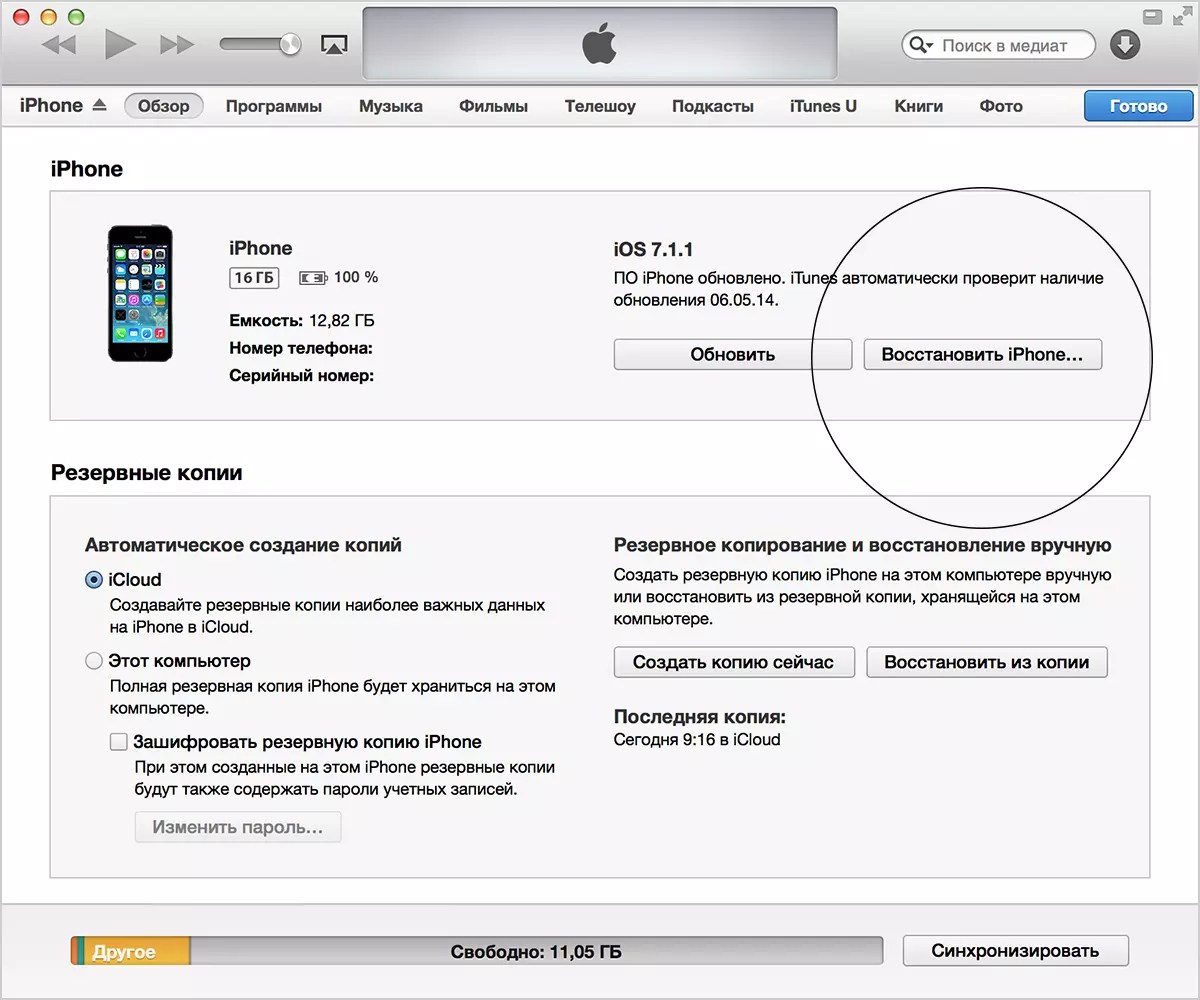
- Необходимо указать путь к скаченному файлу IPSW , который и является прошивкой. Кликнуть «open» - восстановление началось.

Причина №6. Поломки вследствие попадания влаги
Что делать, если на смартфон попала вода? Необязательно чтобы телефон был утоплен, но достаточно нескольких капель, чтоб вывести устройство из рабочего состояния.
В таком случае достаточно извлечь аккумулятор из телефона и дать ему просохнуть.

Совет! В случае если вы самостоятельно решили разобрать телефон и отключили аккумулятор. То при обратной сборке прежде, чем вставить сим-карту, установите правильное время, а то после сборки в дальнейшем будут глюки модуля связи.
Но если после проведенных манипуляций iPhone 4s не будет включаться, то советуем отнести его в сервисный центр.
Всем известно высокое качество продукции Apple, и iPhone 4 не является исключением. И всё-таки, как любая техника, созданная руками человека, временами айфон может выходить из строя. Особенно это доставляет беспокойство, когда требуется сделать срочный звонок. В таких случаях, когда не включается iPhone 4 при нажатии кнопки Power, не нужно сразу паниковать. Большинство неисправностей возможно устранить. Нередко такие процедуры можно проводить самостоятельно.
Причины неисправностей
- Программные (произошел сбой в программе либо файлы были повреждены вирусами).
- Механические (были механические повреждения либо банальный износ).
В случае с механическими неисправностями проблема решается путем замены деталей. Нередки случаи, когда это можно проделать самим, в домашних условиях. Например, когда требуется заменить аккумулятор или стекло.
Если неисправности программного характера, то и здесь можно обойтись без помощи специалистов. Рассмотрим самые простые случаи.
Первая причина, которая может прийти на ум, - полная разрядка аккумулятора. Энергии не хватает даже на то, чтобы просто высветить на дисплее индикатор заряда. Тогда следует подключить смартфон к компьютеру или к сети. По окончании 15 минут (может понадобиться больше, если подключен к ПК) нажимаем кнопку Power, не отключаясь от сети. После этого станет очевидно, в чем причина неисправности: если дело только в заряде, то на дисплее устройства будет отображено изображение пустой батареи со значком молнии внутри. Становится понятным, что энергии не хватает для выполнения звонков и функционирования программ. Ожидаем несколько часов до полного пополнения заряда.

Программный сбой
Бывают случаи, что даже после полной подзарядки не включается iPhone 4. Виной тому может стать программный сбой. Для разрешения ситуации можно воспользоваться «жесткой перезагрузкой». Что это за процедура? Для её запуска одновременно зажимаем кнопки Power и Home, удерживаем их, пока на экране не появится изображение Apple-логотипа. Операционная система заново перезагрузится, после чего становится возможным использовать устройство дальше.
Другие причины
Итак, мы рассмотрели два случая, когда можно обойтись своими силами. Причем во втором случае на все процедуры уйдет лишь несколько секунд. В первом же случае может потребоваться несколько часов на зарядку.
Что делать, если iPhone 4 не включается даже после проведения этих процедур?
Если после этих процедур ситуация не изменилась, может быть, проблема в другом. Возможны следующие причины, почему не включается iPhone 4:
- вышел из строя аккумулятор (решается заменой в сервисном центре либо собственноручно);
- разъем кабеля питания забился грязью (можно самому аккуратно провести чистку);
- USB-кабель или зарядное устройство неисправны (в этом случае со старым кабелем ничего сделать нельзя - требуется его замена);
- замыкание по причине попадания влаги внутрь либо механические повреждения устройства (не стоит пытаться решить проблему собственноручно - лучше обратиться в мастерскую);
- скачки напряжения во время зарядки вызвали повреждение микросхем (такое может произойти, если заряжать аккумулятор в автомобиле);
- заводской брак (замена по гарантии).

iPhone 4 горит, «яблоко» не включается
Иногда устройство не реагирует на действия со стороны владельца, даже когда «яблоко» светится. Эта проблема является одной из наиболее распространенных, почему не включается iPhone 4. Возможной причиной может быть необходимость перепрошивки девайса. Проделать эту операцию можно самому. Для этого имеется сервис iTunes в DFU Mode, экран должен быть выключен. Это возможно, когда в смартфоне установлена программа iTunes самой последней версии. Устройство подключается к ПК, закачивается актуальный на этот день вариант прошивки с сайта Apple. Далее смартфон переводится в режим черного экрана, включается iTunes. На дисплее появится диалоговое окно. Нажимаются Shift + «Восстановить» (если у вас Windows) или Alt + «Восстановить» (для владельцев Mac). Выбирается прошивка, запускается процедура восстановления.

Возможны ситуации, когда даже после подобной ручной перепрошивки устройство не запускается. Тогда следует обратиться к квалифицированным специалистам. Там будет проведен качественный ремонт, возможно даже на ваших глазах.
Наиболее проблемной является ситуация, когда выходит из строя материнская плата. В этом случае потребуется её полная замена, поскольку материнская плата - устройство сложное, состоящее из процессора, оперативной памяти, различных разъемов и накопителей. Причиной, которая может спровоцировать выход из строя платы, могут стать либо механические повреждения девайса, либо попадание жидкости.
Проблемы с Wi-Fi
Временами от владельцев поступают жалобы, что у iPhone 4 не включается WiFi-модуль - периодически теряется связь либо устройство вообще не желает подключаться. Причиной могут стать как программные сбои, так и механические поломки. В том случае, когда периодически теряется связь с Wi-Fi, может помочь обычный сброс настроек. Дело в том, что подобные проблемы были замечены у пользователей, перешедших на систему iOS 7.

И всё же более частые случаи, когда проблема кроется не в программной, а в аппаратной составляющей. Здесь лучшим решением станет обращение в сервисный центр.
Для тех же, кто решительно настроен самостоятельно решить проблему, интересный способ решения этой проблемы предложил один из пользователей интернета: нагреть iPhone 4 простым бытовым феном. Нагревать следует, пока на дисплее не высветится предупреждение о критической температуре. Далее автор способа советует выключить и включить устройство - по его словам, Wi-Fi должен заработать. Но применять подобный рискованный метод или все же отнести дорогой аппарат специалисту - решать вам. Советы незнакомцев намного менее надежны, чем услуги профессионалов.




